前言
在 python 的安装过程中,有时候可能出现安装多个 python 版本,或者安装了 anaconda,visual studio 导致内置了 python 版本。这样就容易导致如下情况:
pip 安装模块不知道安装到哪个 python;
jupyter 使用时不知道用的哪个 python;
某些模块对 python 版本有要求。
所以如何查看安装的 python 版本,对python 的日常使用是相当重要的,接下来就让小编来告诉你,python 版本查看都有那些方法吧。
最简单的方法-使用命令行
要想知道自己运行的 python 版本,只需要运行 python 交互解释器就可以看到了。
按 WIN +R 进入运行,输入 cmd,点击确定打开命令提示符,输入python,进入 python 交互解释器,即可显示 python 版本信息
在命令提示符中输入 python –V 或者 python --version,也可以查询 python 版本(标准方式)。

使用 python代码查看版本号
使用如下代码,可以打印出 python 的版本(使用 sys 库)。
import sys
#sys模块提供了一系列有关Python运行环境的变量和函数。
print(sys.version)
#sys.version用来获取Python解释程序的版本信息

使用如下代码,也可以打印出 python 的版本(使用 platform 库)
import platform
#platform模块给我们提供了很多方法去获取操作系统的信息
print(platform.python_version())
#platform.python_version()可以获得计算机中python的版本
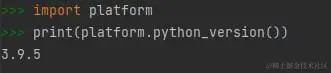
利用软件查看-在 juptyter 中看 python版本
如果用户有 jupyter notebook,可以运行 jupyternotebook,在 jupyter notebook 的 help选项中的about ·子选项,可以查看当前 jupyter notebook 所使用的python 环境。

题外话
在此疾速成长的科技元年,编程就像是许多人通往无限可能世界的门票。而在编程语言的明星阵容中,Python就像是那位独领风 骚的超级巨星, 以其简洁易懂的语法和强大的功能,脱颖而出,成为全球最炙手可热的编程语言之一。
Python 的迅速崛起对整个行业来说都是极其有利的 ,但“人红是非多”,导致它平添了许许多多的批评,不过依旧挡不住它火爆的发展势头。
-END-
Python入门全套学习资料附带源码:
全套软件安装包
附带完整的安装包的安装视频教程资源(新手大礼包已备好文末领取)

整套零基础入门视频+课件笔记

👉实战案例👈
光学理论是没用的,要学会跟着一起敲,要动手实操,才能将自己的所学运用到实际当中去,这时候可以搞点实战案例来学习。

👉100道Python练习题👈
检查学习结果。
👉面试刷题👈


资料领取
这份完整版的Python全套学习资料已经上传网盘,朋友们如果需要可以点击下方微信卡片免费领取 ↓↓↓【保证100%免费】
或者
【点此链接】领取

Python安装包
链接:https://pan.xunlei.com/s/VNlRZOxzhb147tdluq7TWA8DA1?pwd=gx9b#
复制这段内容后打开手机迅雷App,查看更方便
部分福利《看漫画学PythonPDF》
链接:https://pan.xunlei.com/s/VNm4IJCFa20_O9hHoNuKDLdmA1?pwd=557b#
复制这段内容后打开手机迅雷App,查看更方便











 本文介绍了在Python安装中遇到的版本问题,包括如何通过命令行、Python代码以及Jupyternotebook查看Python版本。同时,还提供了Python学习资源,如实战案例和练习题,帮助用户更好地管理和使用不同Python版本。
本文介绍了在Python安装中遇到的版本问题,包括如何通过命令行、Python代码以及Jupyternotebook查看Python版本。同时,还提供了Python学习资源,如实战案例和练习题,帮助用户更好地管理和使用不同Python版本。

















 被折叠的 条评论
为什么被折叠?
被折叠的 条评论
为什么被折叠?








